Outlook AutoArchive е удобна, но относително неясна характеристика на пощата на Windows. Както подсказва името, неговата цел е да съхранява стари съобщения, като спазва определени правила. Те могат да бъдат по подразбиране или персонализирани, въз основа на вашите нужди. Прочетете, за да научите правилните техники за регулиране на настройките за автоматично архивиране на Outlook.
Настройки за автоматично архивиране на Microsoft Outlook
Така, какво се случва, ако щракнете върху този бутон? По подразбиране, функцията не прави нищо, така че не се страхувайте да го включите. в основата си, системата веднага започва да преглежда вашите папки и да прилага правилата, които знае. Истинската стойност излиза наяве, когато решите да преместите остарелите си имейли. Възможно е да ги прехвърлите на специално място, така че те все още са достъпни, но не запушвайте входящата си поща. Точно това е автоматичното архивиране на Outlook 2013 ви позволява да направите. Ето как да персонализирате системата според вашите желания.
Как да настроите архив в Outlook 2013 (И други)
Нека започнем с активиране на функцията. Стартирайте вашия пощенски клиент и направете следните стъпки.
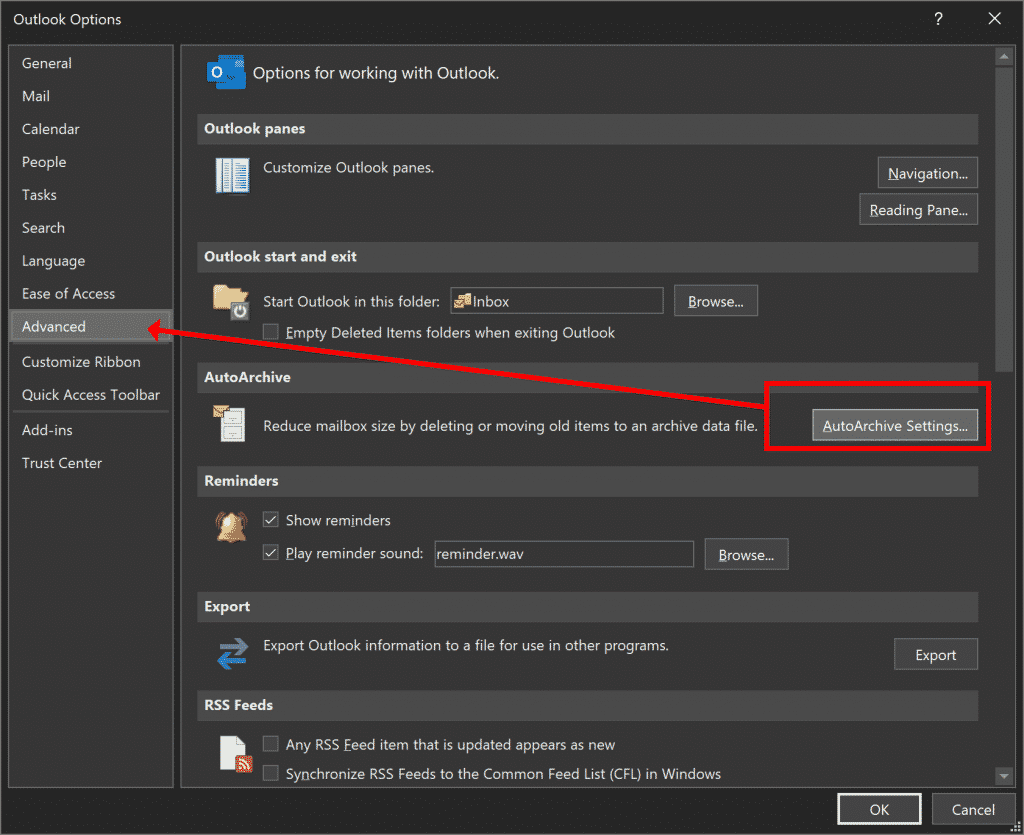
- От Файл раздел, достъп Опции.
- Насочете се към Напреднал раздел.
- Изберете Настройки за автоматично архивиране.
- Активиране Стартирайте AutoArchive всеки (с регулируем брой дни).

Сега, вашата функция за автоматично архивиране е включена. Време е да разгледаме възможностите му на практика.
Основни особености
AutoArchive работи по различен начин от Почистване на папката за разговори. Ако някога сте използвали последното, знаете, че може да се използва ръчно. Неговите настройки се прилагат към всяка папка, която сметнете за добре. Всички настройки се побират в един прозорец.
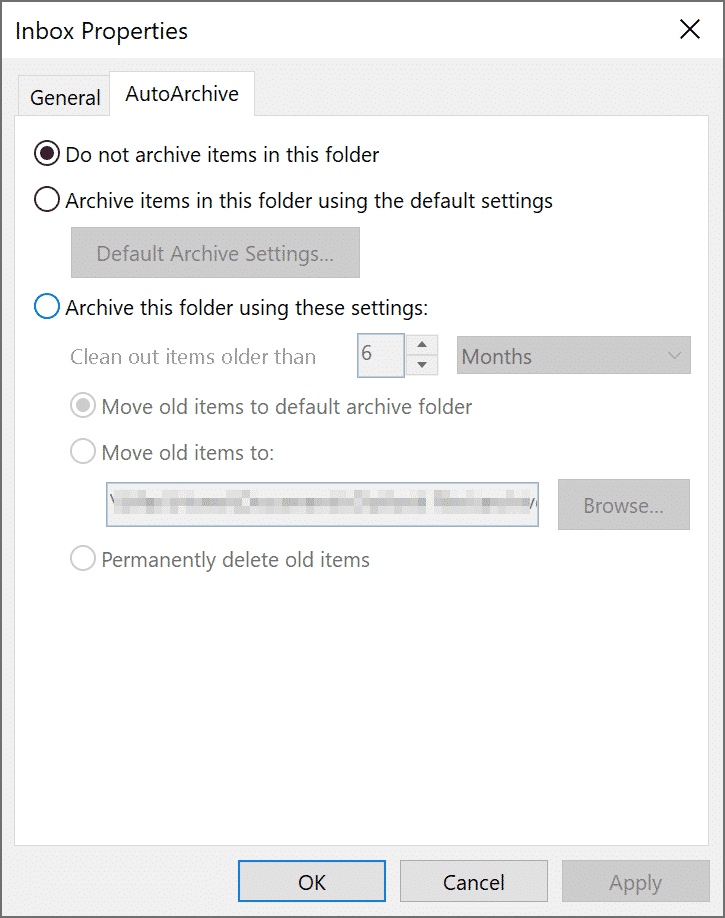
AutoArchive може да е активен за няколко папки. Всеки от тях ще бъде сканиран и пренареден с помощта на текущите настройки. Мързеливите потребители могат да се придържат към настройките по подразбиране (ако е подходящо) и ги накарайте да се прилагат навсякъде. Ако те не отговарят на вашите нужди, време е да прецизирате системата. Прочетете, за да научите как.
Настройка на AutoArchive Outlook 2010
Честотата на архивиране може да бъде променена според вашите нужди. Стойността по подразбиране е 14 дни. Потребителите могат да променят номера, като използват клавиши със стрелки или въвеждат желаната цифра. Системата позволява всеки избор между 1 и 60. Това няма да ви позволи да въведете по-дълъг интервал.
Сега, можете да програмирате Outlook да ви покаже подкана, преди да стартирате функцията за архивиране. Това се постига чрез поставяне на отметка в квадратчето преди Подкана преди стартиране на AutoArchive. Известието ще ви позволи да проверите настройките, сменете ги, или изцяло да отмените операцията.

Следващата група параметри се отнася до целевите групи артикули. Какво ще архивирате, и как? Някои от тези настройки са ограничени до съобщения. Например, може да искате стари имейли с изтичане на срока на годност да изчезнат. Тук, трябва да изберете ‘Изтриване на изтекли елементи’. Операцията няма ефект върху вашите папки със събития или задачи.
Всички останали настройки важат за всички папки. Нека видим какво може да се направи с тях. Елементите на Outlook включват:
- бележки,
- календари,
- събития,
- задачи, и
- записи в дневника.
По подразбиране, специален файл с данни с разширение * .pst съхранява похарчени елементи 6 месеци във вашата система. Файлът се нарича „Архив“. Подобно на честотата на архивиране, името на файла може да бъде променено. Погледнете кутията за Архивирайте или изтрийте стари елементи. Трябва да се провери за това пренареждане. Архивният файл ще бъде достъпен по всяко време, тъй като ще го видите в навигационния екран. Както е споменато по-горе, можете да посочите желаната честота. Също така е възможно да зададете целевата група. Например, можете да програмирате системата да архивира съобщения на определена възраст - между 1 ден и 60 месеци. Това става чрез Изчистете предмети, по-стари от. Също така е възможно да се присвои друг файл с данни като дестинация за съхранение.
Накрая, старите елементи могат да бъдат изтрити за постоянно. Внимавайте с тази опция. Имейлите, които са засегнати от правилото, няма да оставят следа във вашия Изтрити папка. Помислете два пъти, преди да приложите правилото. Докато теоретично можете да ги извлечете от сървъра, това не е гарантирано. За да запазите настройките и да затворите прозореца, кликване ОК. Сега, автоматичното архивиране на Outlook работи. Той ще функционира след вашите настройки, включително честотата на архивиране. обикновено, функцията започва да работи няколко минути след приключване на нейната конфигурация.
Ако вашият пощенски клиент е програмиран да показва подкана AutoArchive, очаквайте да го видите скоро. Неговата операция по подразбиране се отнася само за някои папки. Те съдържат вашите изпратени и изтрити елементи, както и задачи и календар. Настройките също могат да бъдат коригирани, както искате.
Присвояване на папки за автоматично архивиране
Възможно е да стартирате процеса във всяка папка. Това се постига чрез включване на функцията за всяко от целевите места поотделно.
- Щракнете с десния бутон върху всеки и се насочете към неговите свойства, или
- Използвайте алтернативния път през лентата. Можете да получите достъп до същото Свойства на папката от неговата Файл раздел *.
*Ако искате да настроите архивиране за календара или задачите, това е единственият начин да достигнете до техните свойства.
Сега, щракнете върху раздела за функцията за архивиране. Той показва обхвата на възможните настройки за папката. По подразбиране, системата не архивира никакви елементи, така че съответното квадратче е отметнато. Това означава, че функцията игнорира елементите в местоположението. За да включите папката в списъка с източници, поставете отметка в необходимото поле. Той е озаглавен „Архивиране на елементи в тази папка с помощта на настройките по подразбиране“.
Ами ако настройките по подразбиране не ви подхождат? В този случай, ще превключите избора си на „Архивиране на тази папка с помощта на тези настройки“. Сега, параметрите могат да бъдат редактирани според вашите нужди.
Настройки за автоматично архивиране Outlook 2013 (и за други версии) винаги може да се обърне към настройките по подразбиране. Това става чрез посещение на настройките за автоматично архивиране (Файл - Опции - Разширени). Опцията, върху която трябва да кликнете, се нарича „Прилагане на тези настройки към всички папки сега“. След като го включите, всички папки ще имат настройки, върнати на тези по подразбиране.
Ключово за внос
Автоматичното архивиране е удобна функция на пощенската среда на Microsoft. Когато се използва правилно, инструментът поддържа входящата ви поща подреден и позволява лесен достъп до по-стари съобщения. Потребителите могат да регулират честотата и другите параметри на нейната работа с лекота.
Запушената пощенска кутия е пречка за ефективната бизнес комуникация. Колкото повече имейли получавате - толкова по-трудно е да намерите необходимото съобщение. Благодарение на AutoArchive, потребителите не трябва да се притесняват от наводняването на техните системи. Оставете процеса да работи във фонов режим, и се насладете на гладко пощенско изживяване.








